WebCiak è il
primo ciak digitale fruibile direttamente dalla rete Internet; l’applicazione permette
di indicare facilmente tutti i dati della ripresa per identificare con
esattezza il girato in fase di post-produzione.
WebCiak può
essere usato su qualunque dispositivo che dispone di un browser web in grado di
collegarsi ad Internet, quali computer, tablet e smartphone.
Caratteristiche:
- intuitivo e semplice da utilizzare anche con dispositivi touch-screen;
- due modalità grafiche: una con timecode e una con clapper;
- possibilità di impostare la velocità dei fotogrammi al secondo (FPS) da 1 a 999;
- possibilità di impostare il timecode;
- blocco dei campi per evitare modifiche accidentali
- memorizzazione dei dati all’uscita dell’applicazione
- campi Card, Scene e Take liberi di visualizzare qualsiasi dato alfanumerico
- si adatta automaticamente a qualsiasi risoluzione del display
Il timecode visualizzato dal WebCiak rappresenta l’ora impostata sul
dispositivo in cui l’applicazione viene utilizzata, è quindi possibile modificarlo
semplicemente cambiano i valori di ore, minuti e secondi dell’orologio del
dispositivo stesso.
WebCiak utilizza i cookie per memorizzare i dati inseriti al fine di
poterli ricaricare quando si chiude e si riapre l’applicazione. Se volete
mantenere i dati in memoria, pertanto, è bene verificare che il proprio browser
abbia abilitato i cookie e che non vengano eliminati automaticamente alla
chiusura dello stesso.
Per una perfetta visualizzazione del ciak è bene impostare
il browser in modalità “schermo intero”, molti browser abilitano questa
modalità semplicemente premendo il tasto [F11]; nei dispositivi che utilizzano
Android, per visualizzare il browser web a schermo intero, è necessario attivare
“Controlli rapidi” e “Schermo
intero” che si trovano in scheda
Labs delle impostazioni
del browser. Per i dispositivi iPhone e iPad si può utilizzare “FullScreen
for Safari” che è un tweak presente su Cydia Store che permette, grazie
all’utilizzo di specifici settaggi, di visualizzare Safari Mobile a schermo
intero.
WebCiak si può utilizzare in due differenti vesti grafiche: Timecode o
Clapper, la grafica Timecode (Fig.1) mostra l’indicazione di tempo appena sotto
ai riquadri che indicano i dati principali della ripresa; la grafica Clapper
(Fig. 2) rappresenta un classico ciak con le asticelle.

Fig. 1 |
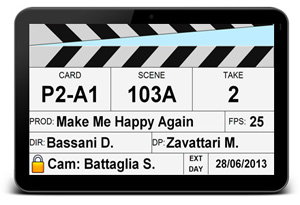
Fig. 2 |
Qui di seguito potete vedere la descrizione dettagliata dei diversi campi visualizzati dal WebCiak.
Per inserire le informazioni nei vari campi del ciak è sufficiente sbloccarli cliccando sul pulsante di blocco/sblocco e quindi toccare o cliccare sul campo da modificare per iniziare ad inserire o modificare i dati. Per evitare di cancellare o modificare accidentalmente i dati inseriti è bene bloccare i campi con il pulsante di blocco/sblocco.
In tutti i campi, compresi CARD, SCENE e TAKE, si può inserire qualsiasi carattere alfanumerico, se la stringa è più lunga dello spazio disponibile verrà tagliata.
Il selettore della velocità dei fotogrammi al secondo (FPS) si può modificare con un semplice tocco o clic; in questo caso si deve inserire un valore numerico intero compreso tra 1 e 999. La visualizzazione del timecode varierà in funzione del valore impostato in questo campo.
WebCiak dispone di un campo libero, accanto al pulsante di blocco/sblocco in cui è possibile inserire informazioni aggiuntive relative alla scena che state riprendendo, come informazioni sul sonoro, il nome del cameraman, il produttore, ecc...
L'indicazione del luogo di ripresa: interno (INT), esterno (EXT), giorno (DAY) e notte (NIGHT) si cambia semplicemente toccando o cliccando sul relativo valore; la data, la prima volta che utilizzate il WebCiak, viene inserita in automatico leggendola dal dispositivo che state utilizzando, le volte successive dovrà essere variata manualmente.
Il campo data può essere anch'esso utilizzato, anzichè per visualizzare la data dela ripresa, per inserire qualsiasi altro tipo di informazione.
Per far "battere" il WebCiak si deve semplicemente toccare o cliccare la relativa area sensibile, che nel caso della versione Timecode è il rettangolo nero in cui è visualizzato il timecode (Fig. 3), mentre nel caso della versione Clapper è sufficiente toccare l'area in cui vi è l'immagine delle due assicelle (Fig. 4).
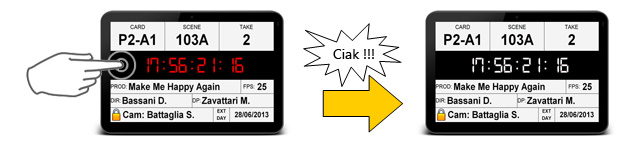
Fig. 3
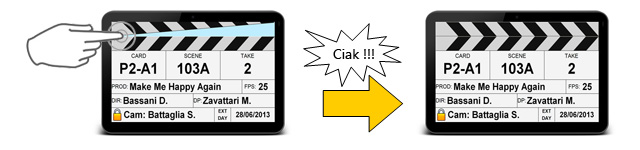
Fig. 4
La battuta del WebCiak Timecode blocca lo scorrimento del timecode stesso e diventa di colore bianco, contestualmente viene emesso il suono del classico ciak. Nella versione Clapper, invece, le due assicelle si chiudono e viene emesso il suono del ciak.
WebCiak lo possono utilizzare sia destrorsi che mancini perchè l'area sensibile per battere il ciak è attiva su tutta la lunghezza, si può quindi toccare qualsiasi punto dell'area sensibile: a sinistra, a destra o al centro.
Requisiti hardware e software per utilizzare il WebCiak
Per il corretto utilizzo del WebCiak, per la corretta visualizzazione del timecode e per la perfetta sincronia del suono è consigliabile utilizzare dispositivi con processore dual-core e con un browser di ultima generazione. In particolare il browser deve supportare lo standard HTML 5 e CSS 3. Su alcuni browser potrebbe non essere possibile riprodurre il suono del ciak. Si consiglia di visualizzare il WebCiak a schermo intero attivando questa funzionalità sul proprio browser.
Sebbene WebCiak è visualizzabile su browser con risoluzioni orizzontali anche di soli 468 pixel, è comunque consigliabile utilizzare una risoluzione di almeno 1024 pixel.
Se il WebCiak deve essere usato su un Set in esterni è raccomandabile utilizzare dispositivi con display ad elevato contrasto regolando l'impostazione della luminosità al massimo.
Inizia ora!
WebCiak lo trovi qui: www.dreamvideo.it/strumenti/webciak.aspx